在 iPhone 和 iPad 上使用 Touch ID
Touch ID 是一種指紋識別感測器,可讓你輕鬆登入裝置,本文將說明其設定和使用方式。
Touch ID 感測器在哪裡?
Touch ID 感測器位於主畫面按鈕中,或是 iPad Air(第 4 代)和後續機型及 iPad mini(第 6 代)的頂端按鈕中。在按照以下步驟操作時,裝置螢幕上的指示將會說明使用哪個按鈕。如果你不確定,請瞭解 iPad 上的各個按鈕是什麼功能。
設定 Touch ID
你必須先為裝置建立密碼,才能設定 Touch ID*。然後依照下列步驟操作:
確認 Touch ID 感測器和手指皆保持乾淨且乾燥。
點一下「設定」>「Touch ID 與密碼」,然後輸入你的密碼。
點一下「加入指紋」,然後用平常觸碰 Touch ID 感測器的方式拿著裝置。
用手指觸碰 Touch ID 感測器,但不要按壓,讓裝置能夠開始識別你的指紋。手指維持這個動作,直到你感覺到快速震動或系統要求你放開手指。
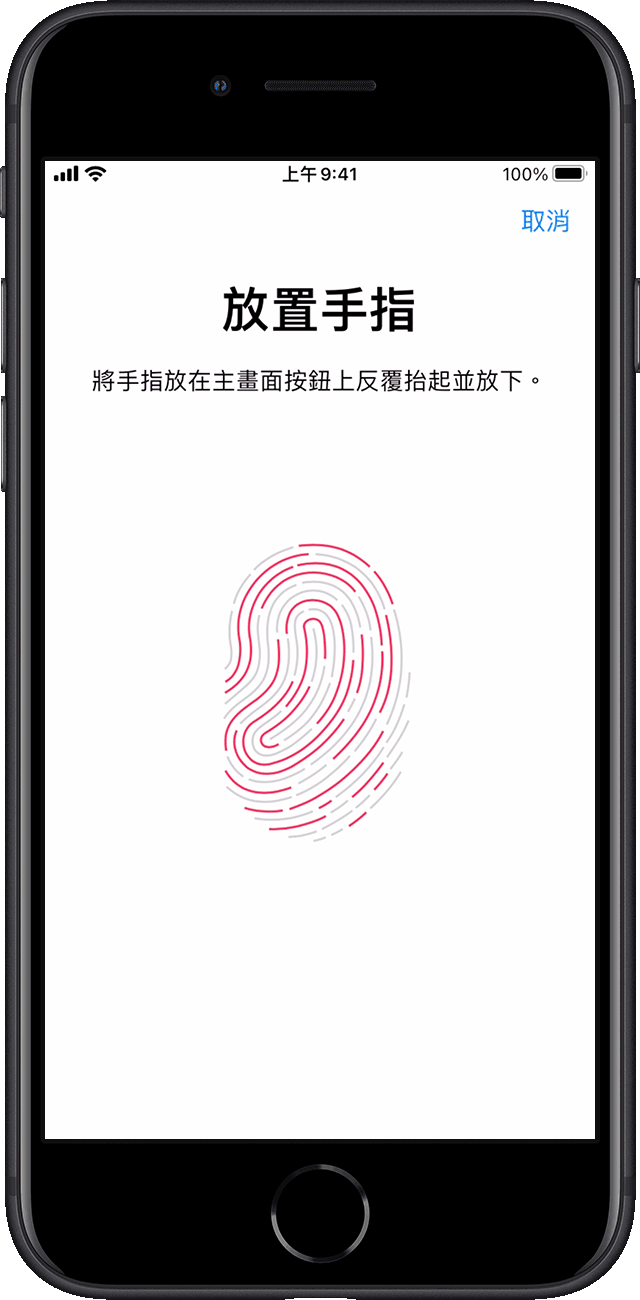
持續慢慢抬起並放下手指,每次小幅調整手指觸碰的位置。
下一個畫面會要求你調整抓握。使用你平常解鎖的方式拿著裝置,並用指尖邊緣觸碰 Touch ID 感測器,而不是一開始掃描的中心部位。
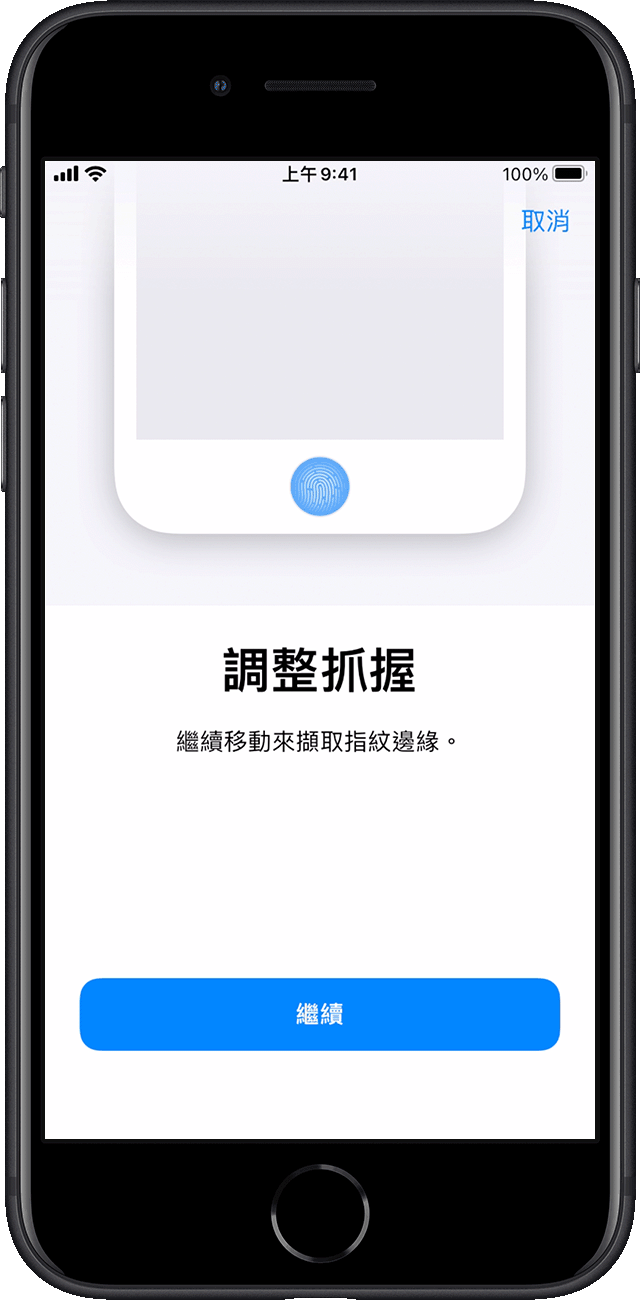
如果無法登記某一根手指,請嘗試其他手指。仍需設定 Touch ID 的協助?
使用 Touch ID 來解鎖 iPhone 或進行購買
設定 Touch ID 之後,你可以使用 Touch ID 來解鎖 iPhone。只要使用你用來註冊 Touch ID 的手指按壓 Touch ID 感測器即可。
使用 Touch ID 進行購買
你可以使用 Touch ID 取代 Apple ID 密碼,在 iTunes Store、App Store 和 Apple Books 中進行購買。只需依照下列步驟操作即可:
確認已在「設定」>「Touch ID 與密碼」中開啟「iTunes 與 App Store」。如果無法開啟,你可能需要在「設定」>「iTunes 與 App Store」中使用 Apple ID 登入。
開啟 iTunes Store、App Store 或 Apple Books。
點一下要購買的項目。你會收到 Touch ID 提示。
若要購買,請輕觸 Touch ID 感測器。
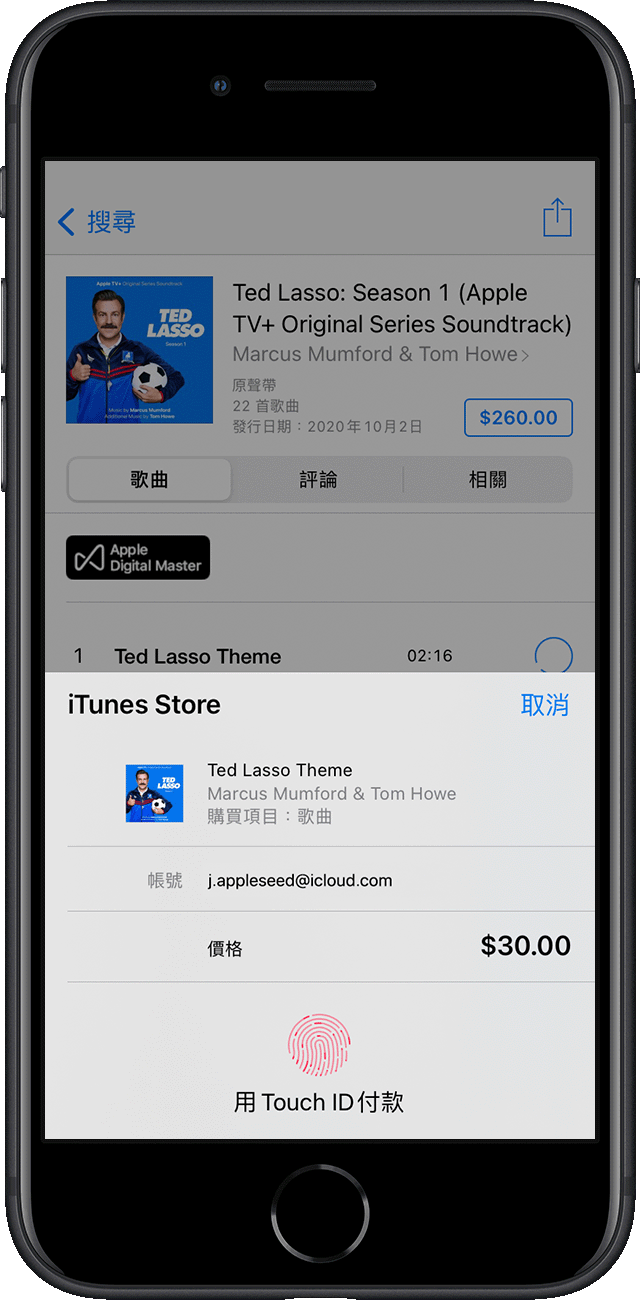
將 Touch ID 用於 Apple Pay
在 iPhone 6 或 iPhone 6 Plus 或後續機型上,你可以在商店、App 中以及使用 Safari 瀏覽的網站上,使用 Touch ID 進行 Apple Pay 購物。你也可以在 iPhone 上使用 Touch ID,完成透過 Mac 進行的網站購物。如果你有 iPad Pro、iPad Air 2 或後續機型、iPad(第 5 代)或後續機型、或 iPad mini 3 或後續機型,可以在 App 中以及使用 Safari 瀏覽的網站上,使用 Touch ID 來進行 Apple Pay 購物。
管理你的 Touch ID 設定
若要管理以下設定,請前往「設定」>「Touch ID 與密碼」:
針對「密碼」、「iTunes 與 App Store」或「Apple Pay」,開啟或關閉 Touch ID。
最多可登記五枚指紋。每新增一枚指紋,指紋辨識時間就會略微延長。
點一下指紋即可重新命名。
點一下指紋,然後點一下「刪除指紋」即可移除。
觸碰 Touch ID 感測器,藉此識別列表中的指紋。列表中相符的指紋會短暫醒目顯示。
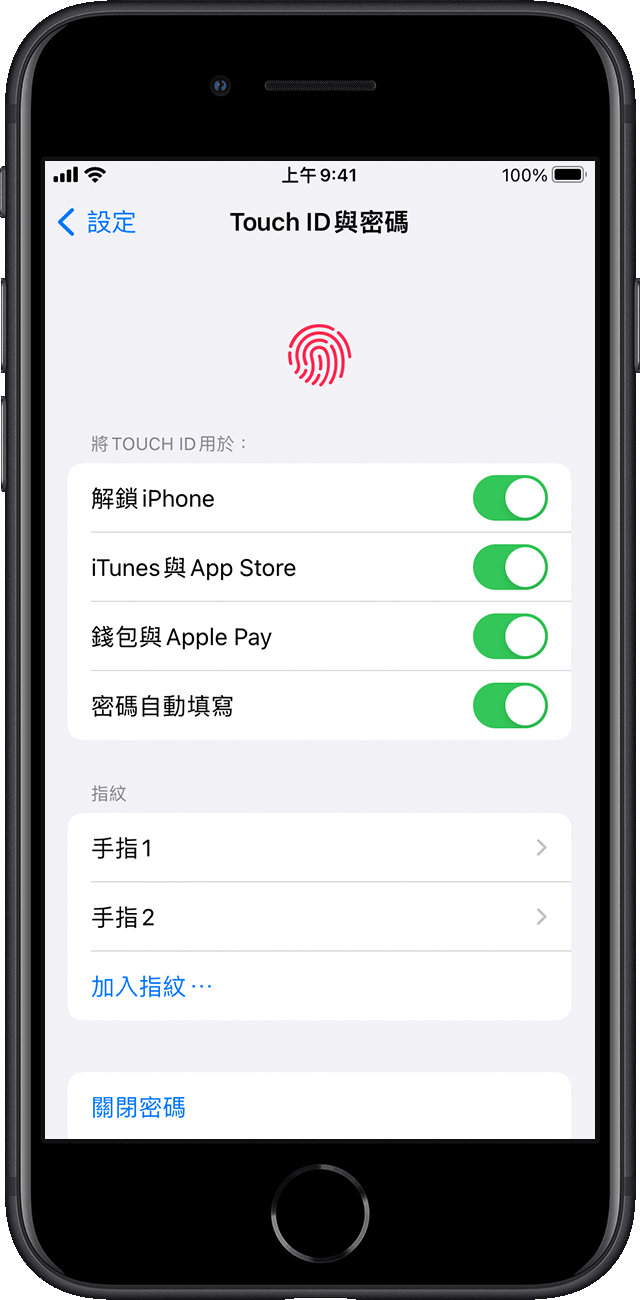
按壓 Touch ID 感測器,即可使用 Touch ID 來解鎖裝置。若要使用 Touch ID 來解鎖裝置,但不按壓 Touch ID 感測器,請前往「設定」>「輔助使用」>「主畫面按鈕」[或頂端按鈕],並開啟「輕觸按鈕來打開」。